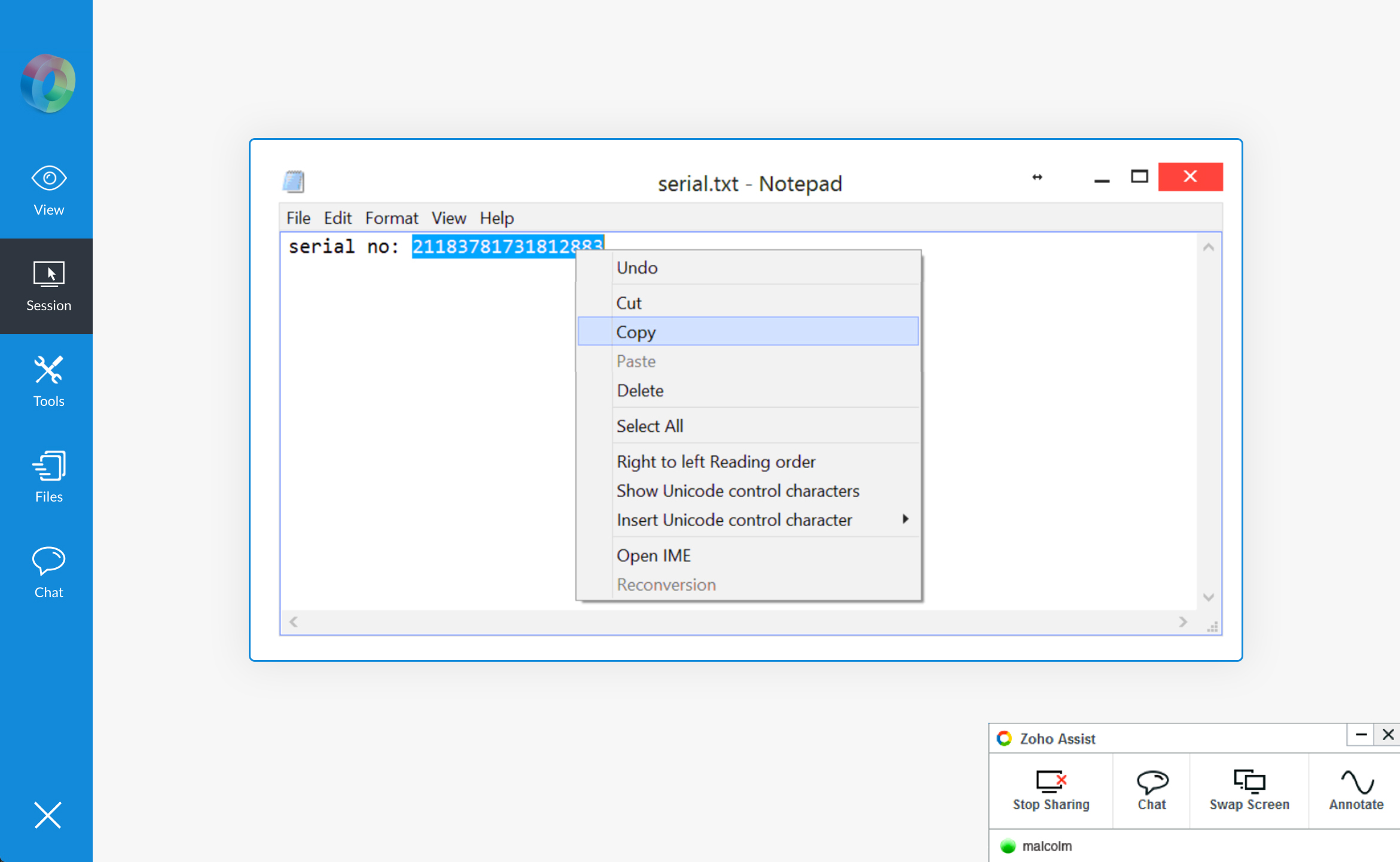ファイル転送
お使いのコンピューターからお客さまのコンピューターへ、あるいはその逆でも、ファイルは安全に転送されます。ファイル転送は、IT用リモートサポートソフトウェアを使ったインスタントリモートサポートセッション中に、インストールファイルを顧客のコンピューターへ送信したり、トラブルシューティングが必要なファイルを顧客のコンピューターから受信したりすることに役立ちます。詳細はこちら。
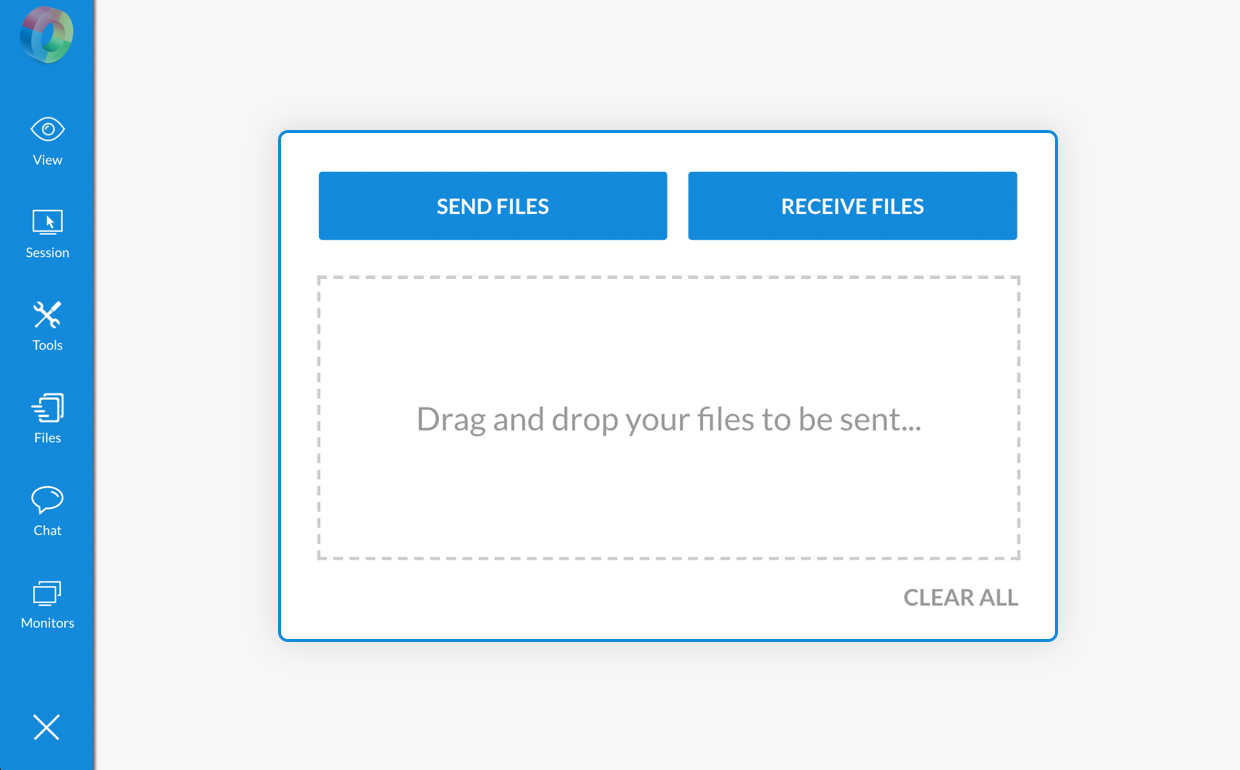

インスタントチャット
インスタントリモートアクセスのセッション中、チャットウィンドウを通して、顧客との接続を維持できます。外部メッセージングサービスを操作する代わりに、内蔵された使いやすいチャット機能を使用できます。
ボイス通話とビデオチャット
対話型リモートサポートセッションは、問題解決までの時間を短縮する有効な手段です。リモートサポートセッション中に音声通話やビデオチャットで顧客とやり取りすることで、問題にすばやく対処できます。
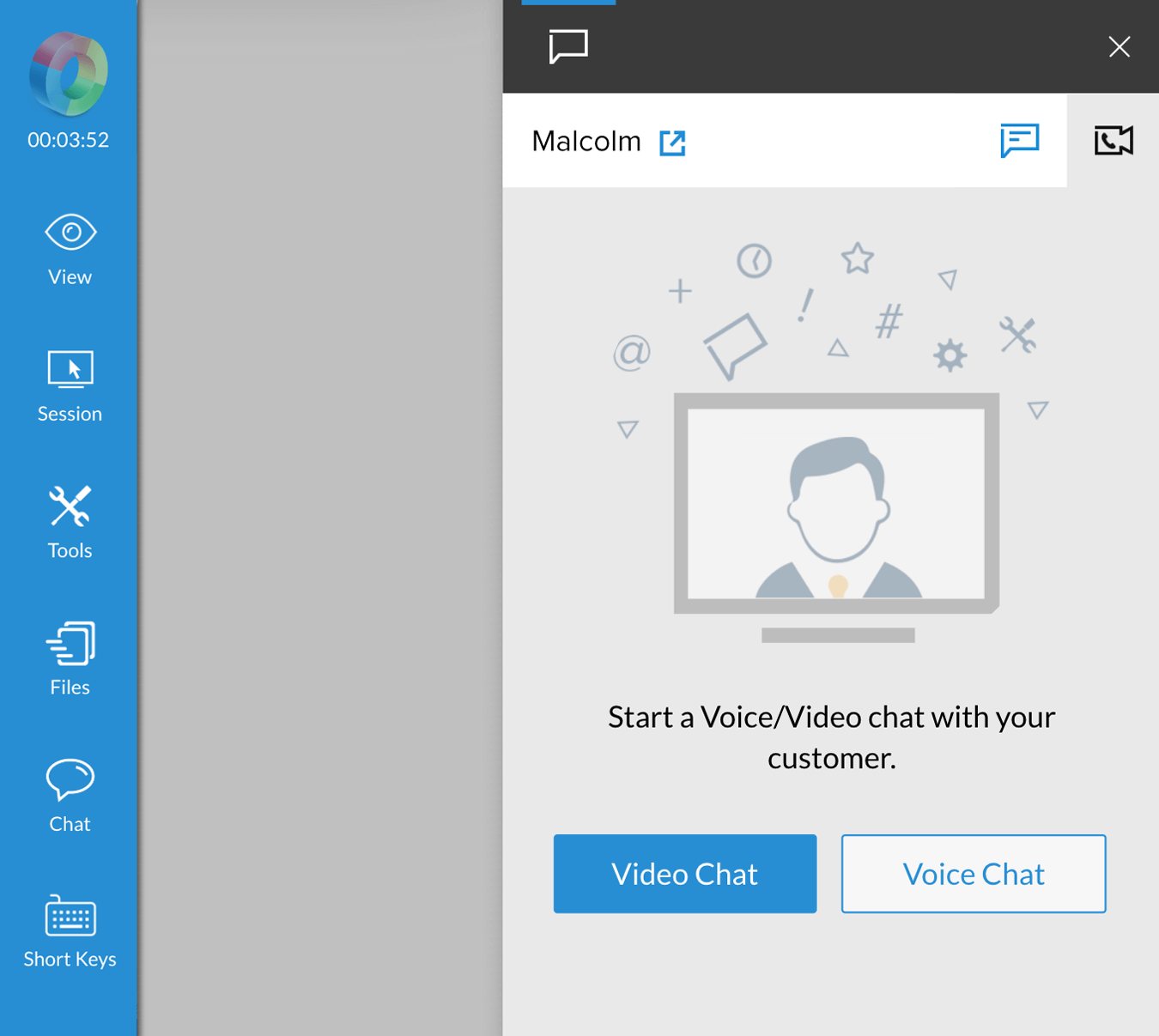
マルチモニターナビゲーション
複数のモニターを操作でき、生産性が大幅に向上します。マルチモニターナビゲーションに対応した使いやすいシステムを使用して、リモートデスクトップのモニター間をワンクリックで移動できます。
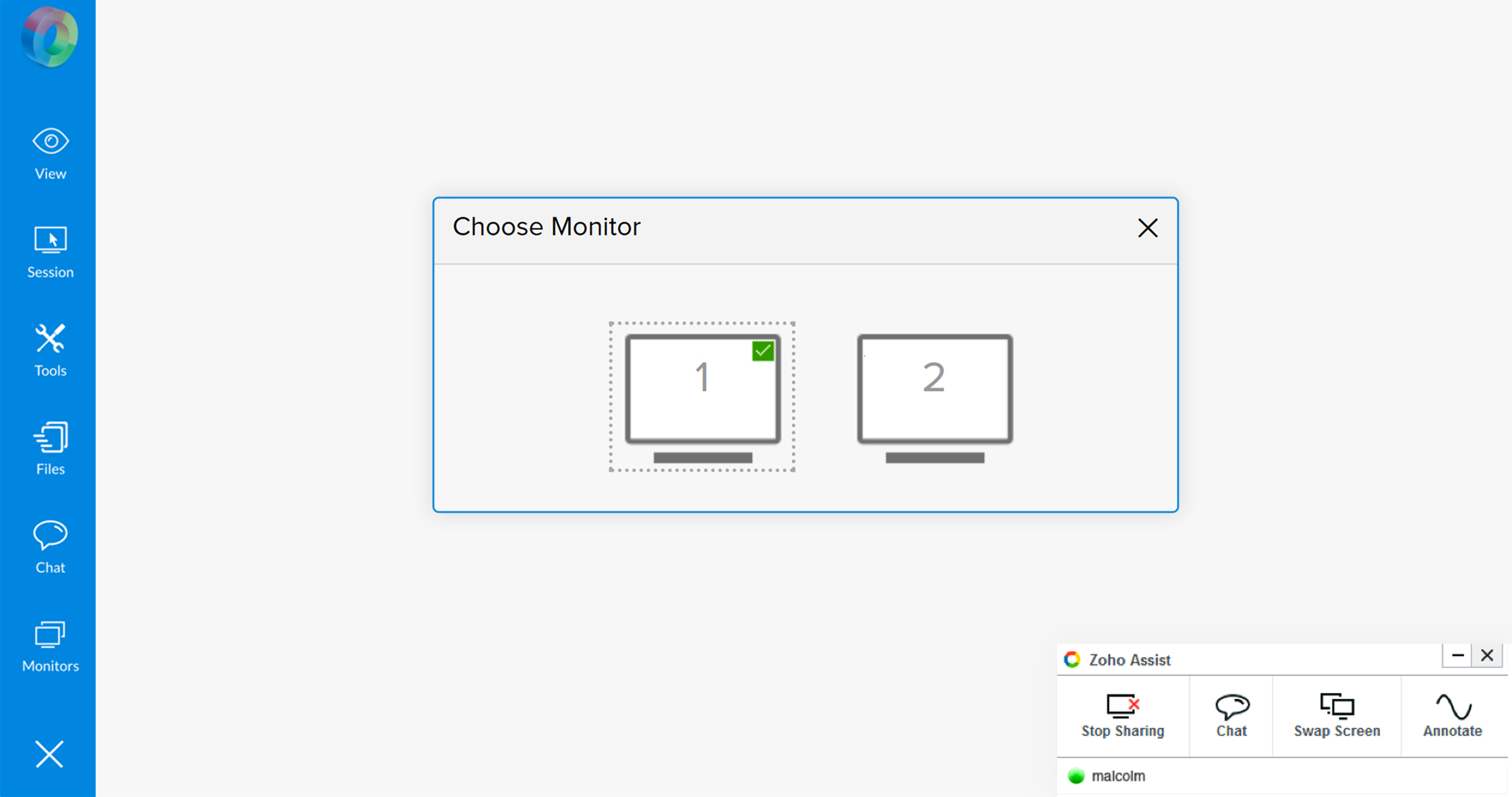
セッションの予約
遠隔地のお客さまが時間に追われている場合、リモートサポートセッションを顧客の都合の良い時間に予約すれば、問題解決もかんたんです。タイミングの良いリマインダー通知は、自分にとってもお客さまにとっても便利です。必要に応じて、セッションの再予約やキャンセルも可能です。
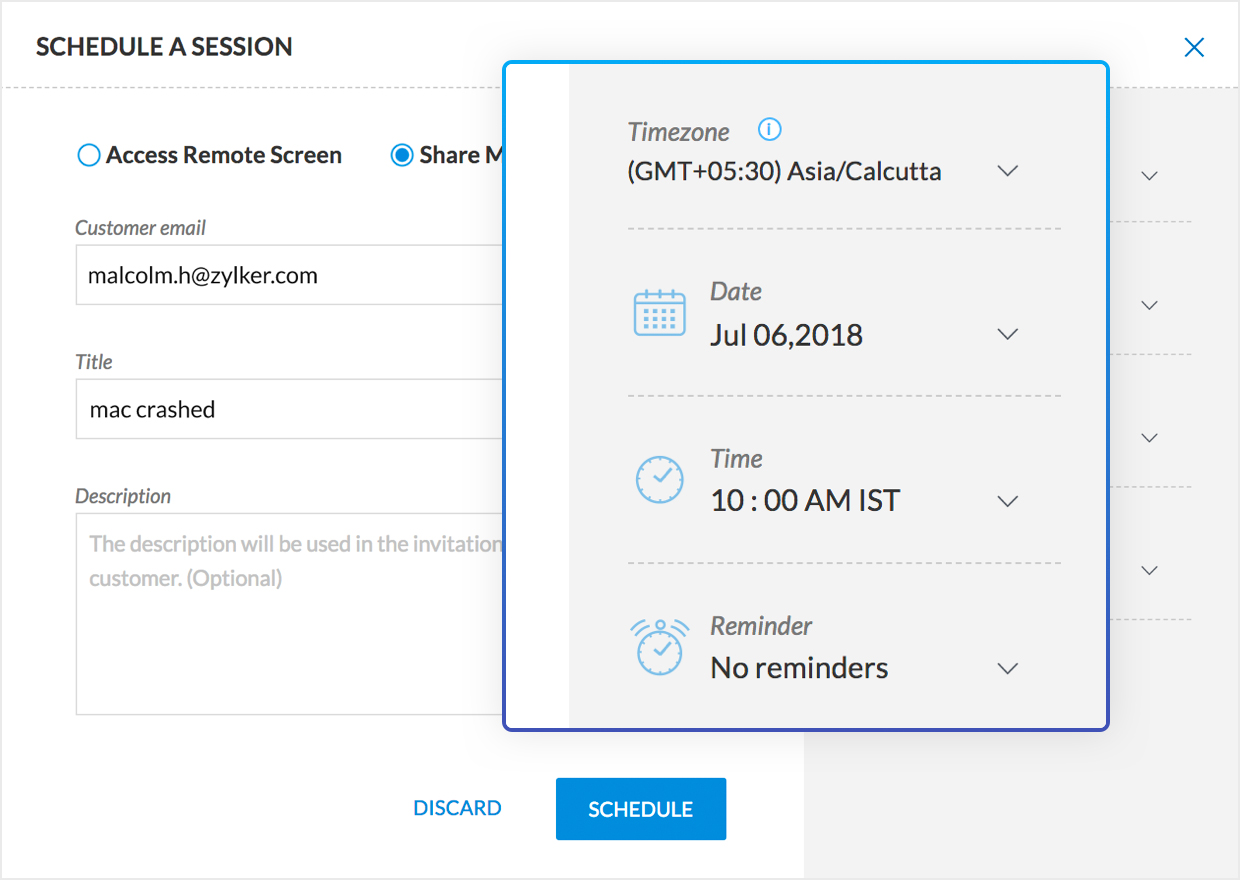
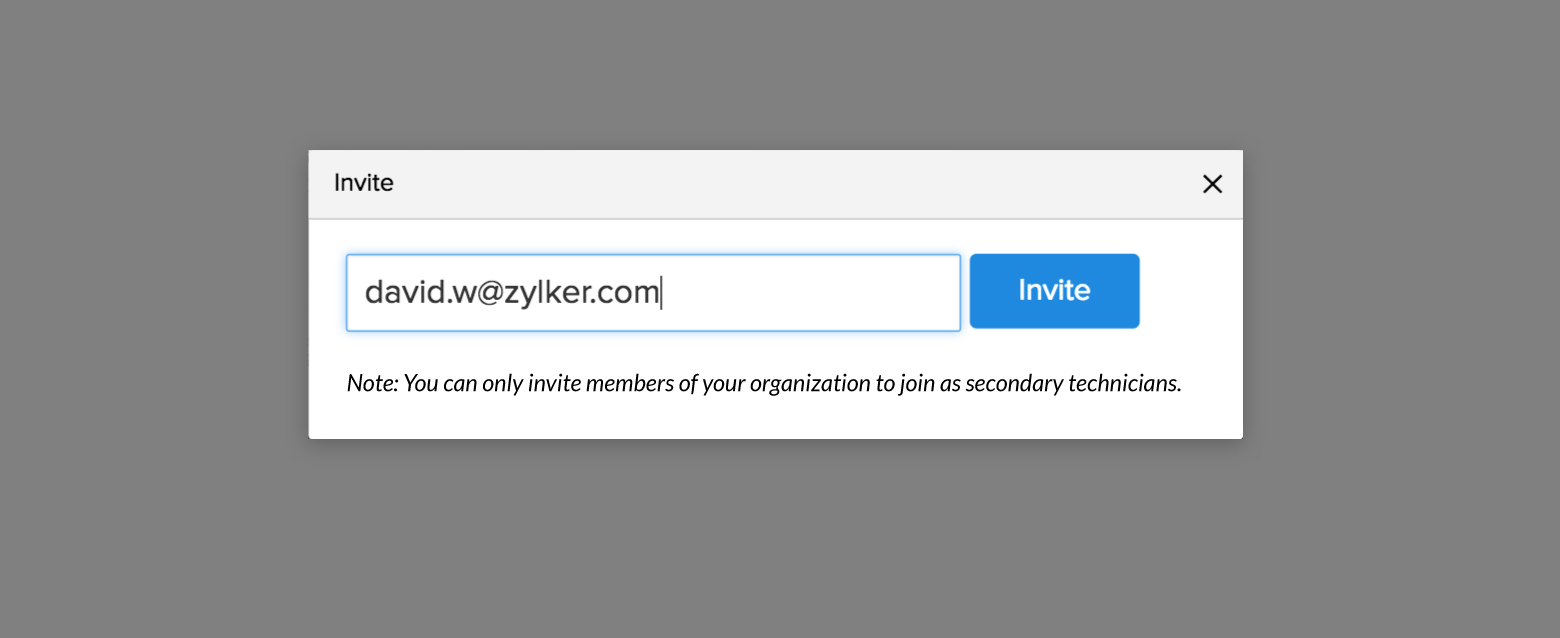
画面の切り替え
ライブセッション中、お客さまと共有している画面を表示、制御できるほか、自分の画面を共有することもできます。トラブルシューティングやインストールプロセスでお客さまにトレーニングを行いたい場合、この機能が便利です。
再起動と再接続
制御を失うことなく、リモートコンピューターを再起動したり、実行中のリモートサポートセッションに再接続したりできます。デバッグ時に、リモートWindows端末をセーフモードで再起動するオプションもあります。詳細はこちら。
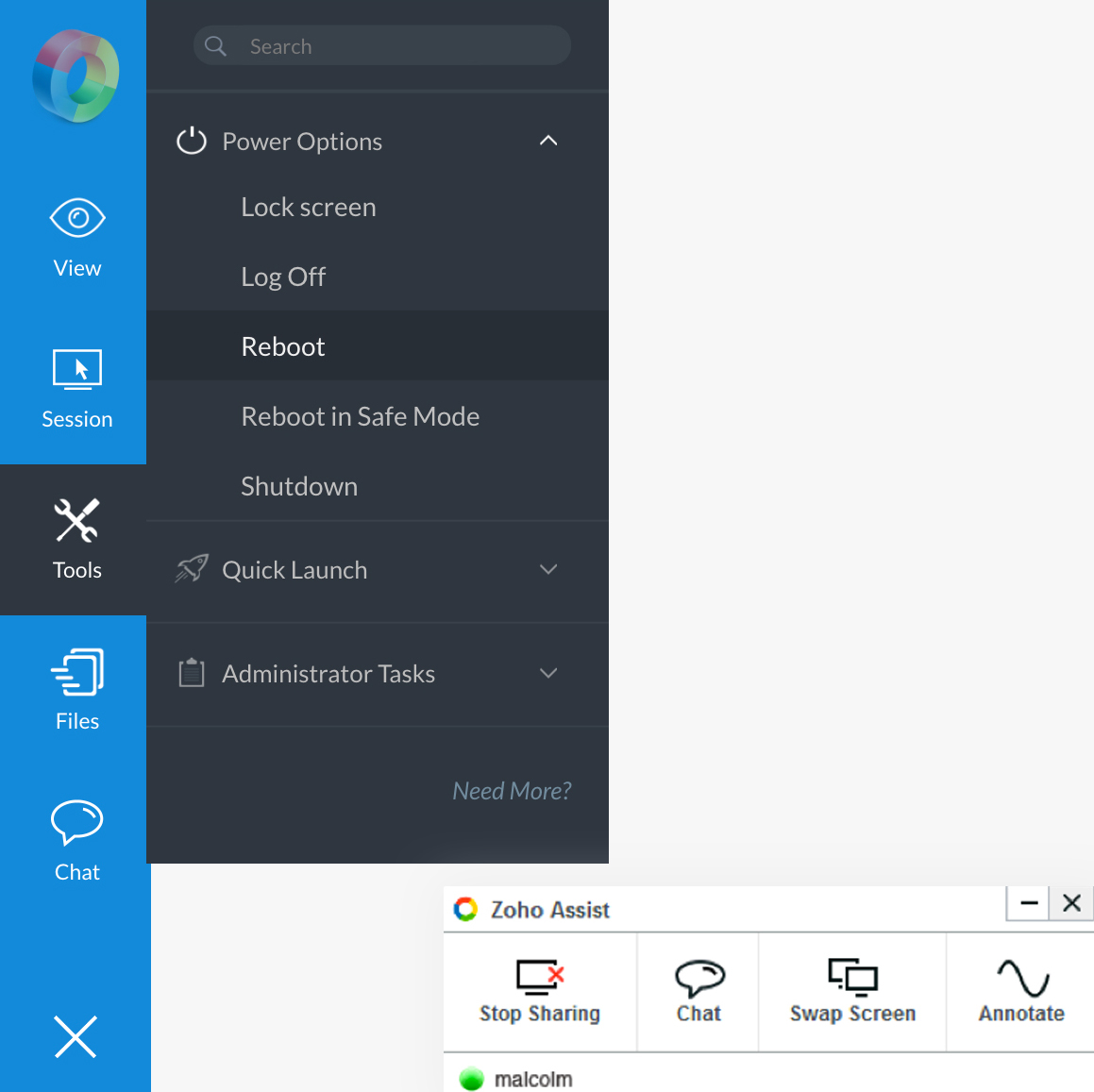
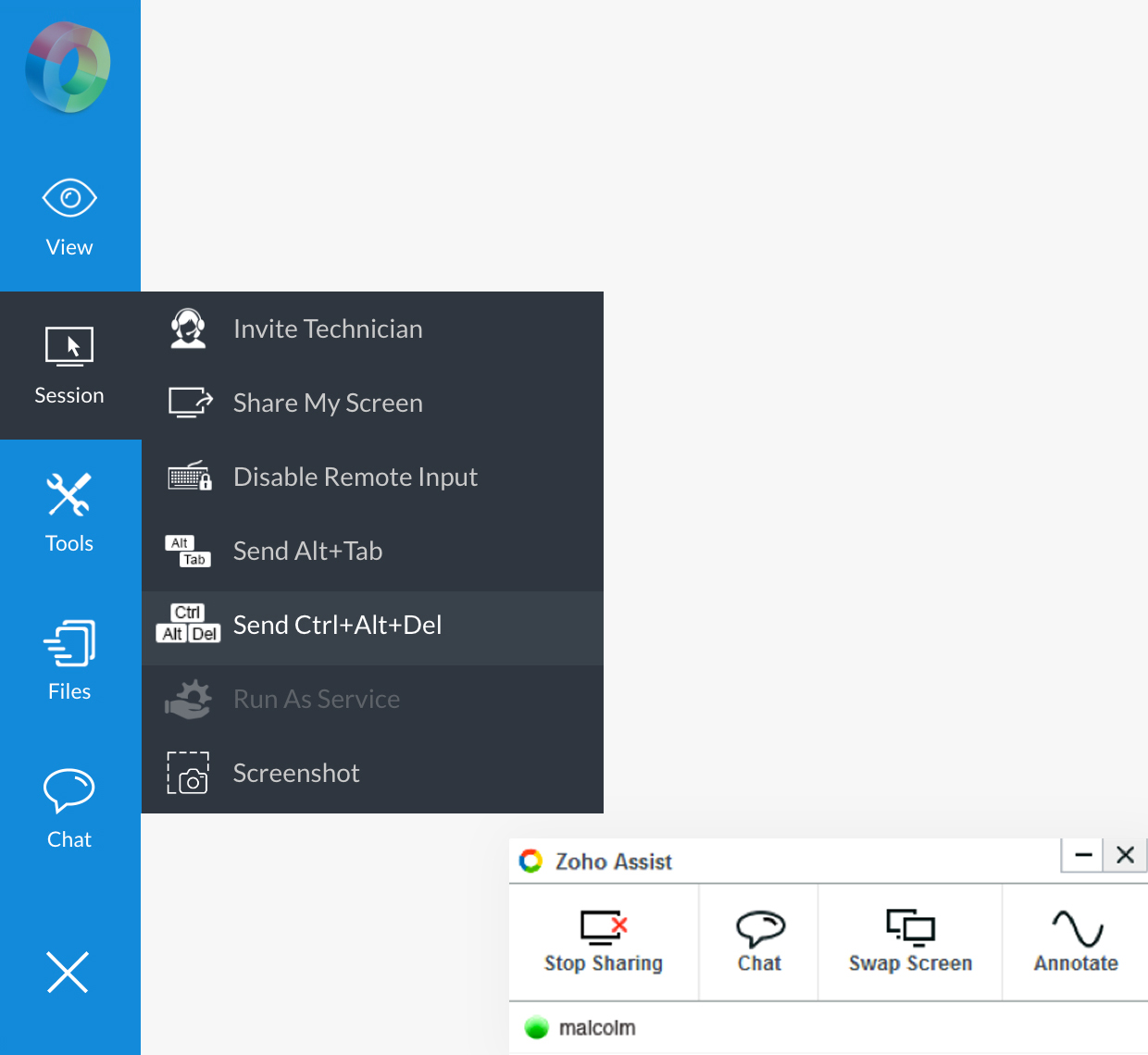
Ctrl+Alt+Del
リモートのWindowsコンピューターで、重要なCtrl+Alt+Delのキー操作もワンクリックで行えます。これは、サインイン、ユーザーの切り替え、Windowsパスワードの変更、タスクマネージャーの確認で役に立ちます。
技術者の招待
問題解決に自分以外の技術者の力を借りる必要がある場合、インスタントリモートアクセスソフトウェアのZoho Assistなら、技術者を何人でも招待してすぐにトラブルシューティングをサポートできます。自分はセッションを終了して、招待した技術者にお客さまのサポートを継続してもらうこともできます。
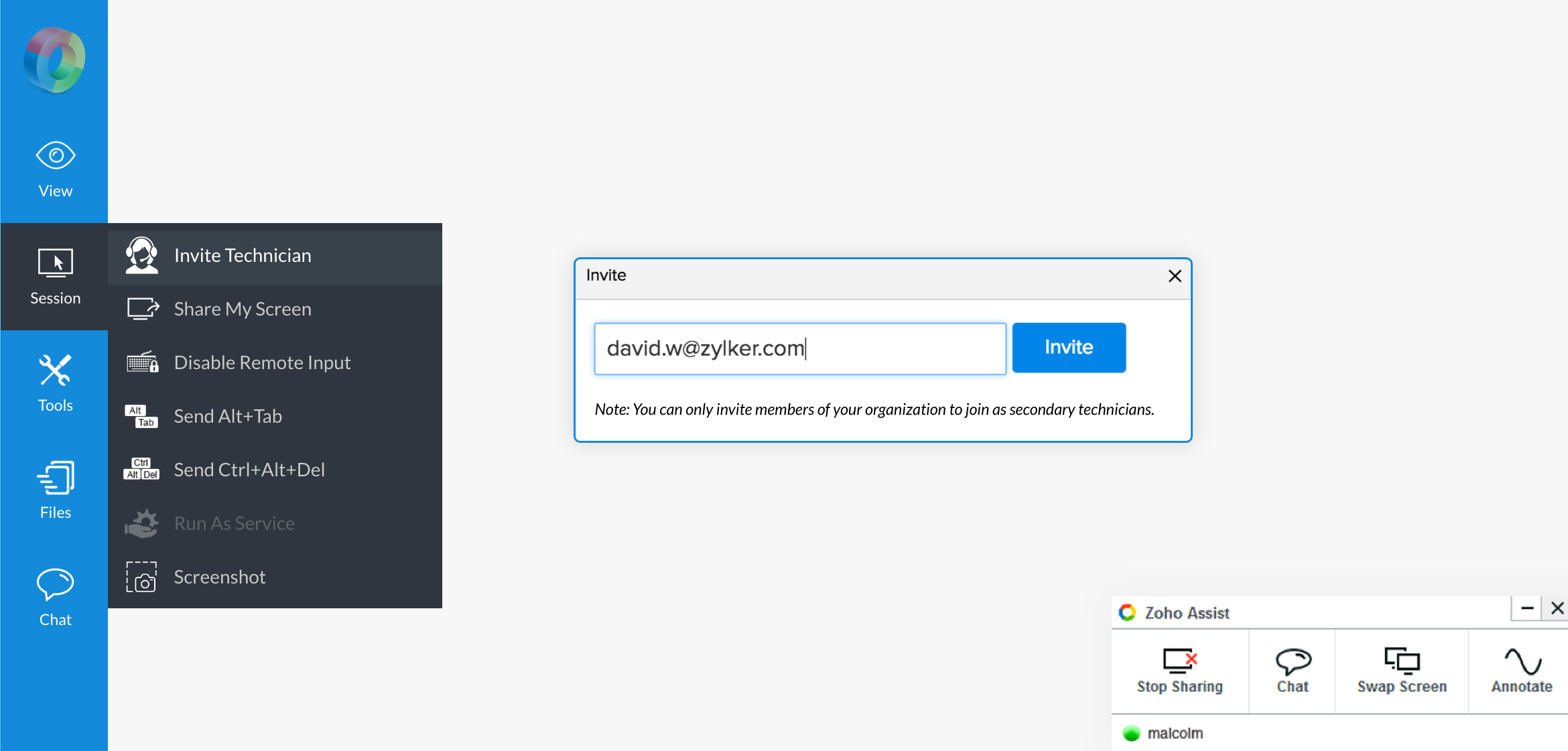
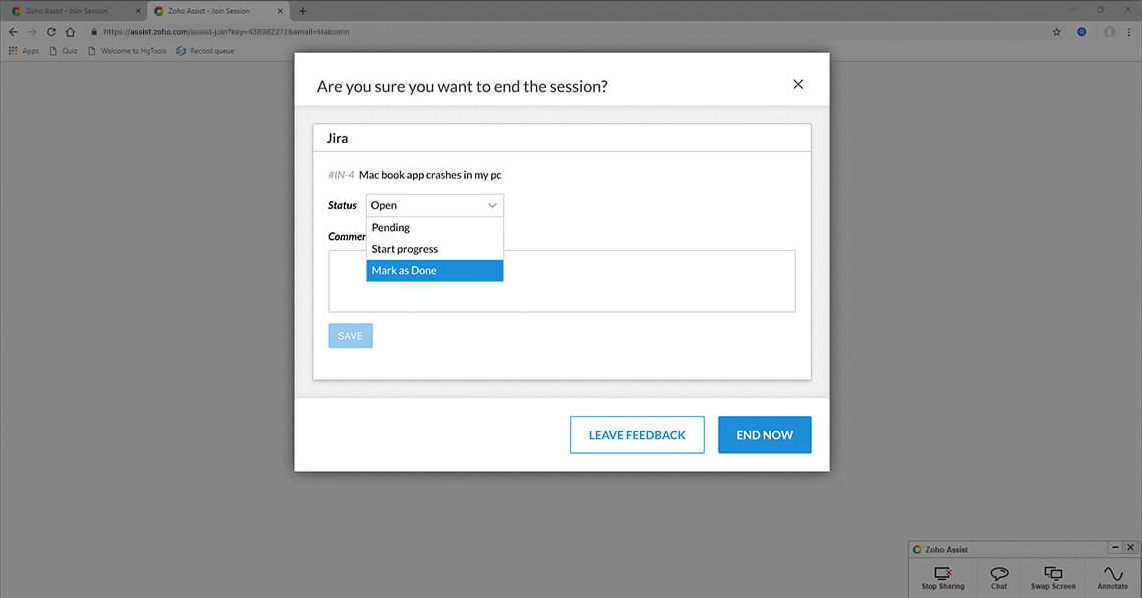
メモの追加
リモートサポートセッションに関する重要な情報を、後で確認できるよう、セッションメモとして保存できます。保存したメモはいつでもセッションの詳細とともに編集やダウンロードが可能です。
クリップボードの共有とセキュリティー
自分のコンピューターのクリップボードをリモートコンピューターと共有すると、自分のコンピューターでコピーしたものをリモートコンピューターのいずれかのファイルに貼り付けることができます。技術者または顧客が互いのクリップボードにアクセスする権限を拒否に設定することで、リモートデスクトップソフトウェアを使用している間、クリップボードの共有を無効にすることもできます。